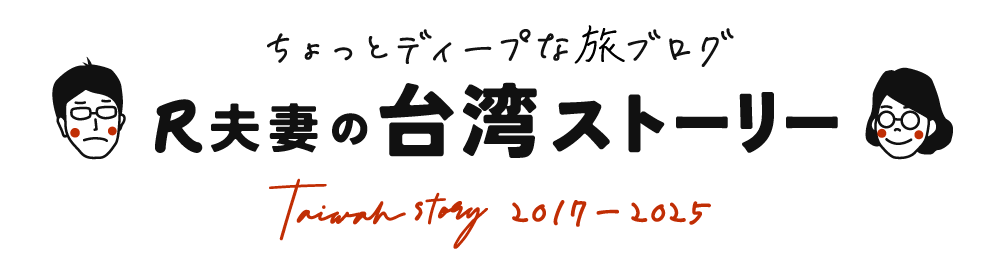以前、台湾旅行で利用したおすすめのSIMを詳しく解説しました。
この時使用したのは物理的なSIM(スマホに挿すタイプ)だったのですが、今回は台湾旅行で大人気のkkday(ケーケーデイ)のeSIMを使ってみることにしました。
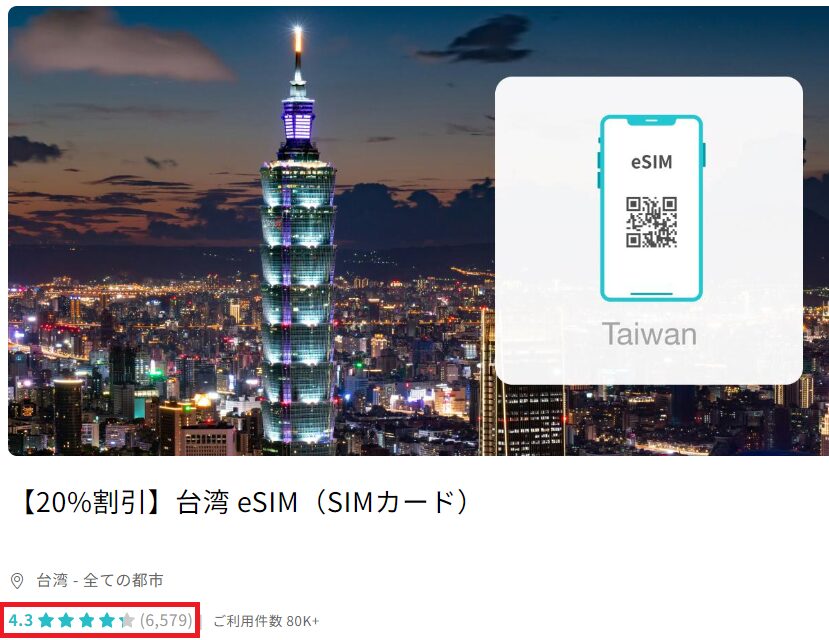
評価も高くクチコミ数も非常に多い(kkday公式サイトより)
「eSIM」とは、SIMを物理的にスマホに差し込む方式ではなく、オンラインでネット開通させることができる電子SIMです。
eSIMを使うのは初めてでしたが、実際に試してみて、
②安い
③設定が簡単
④使用感スイスイ
と、かなり快適でした!
というわけで今回は、kkdayの大人気eSIMの購入方法と設定方法、利用した感想、注意点などを自分なりに分かりやすく解説&レポートしたいと思います。
eSIM購入する前に確認しよう

購入する前に、まず確認!
購入する前に必ず確認してほしいのは、自分のスマホがeSIMに対応できるかどうか?です。

具体的に、下記2点を確認してください。
「SIMロック」とは、ドコモ、ソフトバンク、au等の大手キャリアが、他社のSIMを使えないように機能制限することを指します。これらの大手キャリアのスマホ利用者がeSIMまたは物理SIMを利用したい場合は、このSIMロックを解除する必要があります。
ドコモのSIMロック解除方法
ソフトバンクのSIMロック解除方法
auのSIMロック解除方法
kkdayのeSIMの対応機種は下記です。
ご自身のスマホが対応できるかどうか、まずは確認してください。
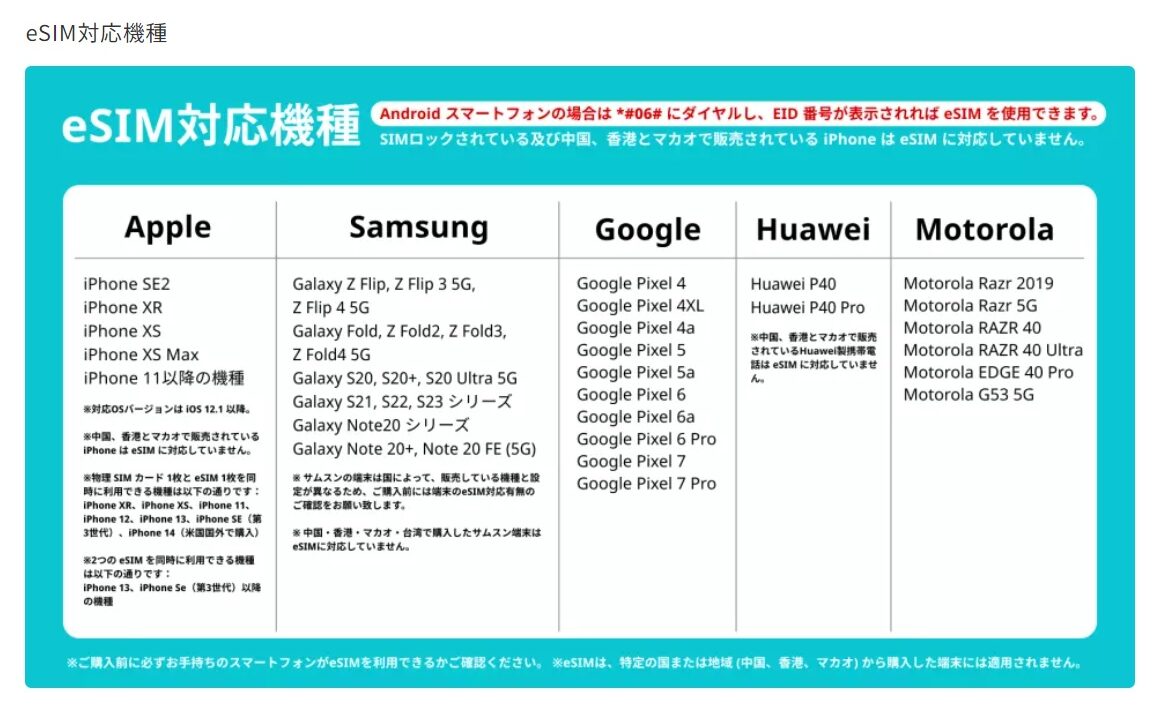
kkday公式サイトより

ちなみに私のスマホは
SIMフリーのiPhone SE3で
対応してました
めちゃくちゃ古い機種でなければおおよそ大丈夫だとは思いますが、まずはご確認を。
日本でやること~購入と準備~
自分のスマホがeSIMに対応できると確認したら、次は日本にいる間にeSIMを購入し、ちょっとした準備をする必要があります。
大きな流れとしては以下3つです。
②メールでバウチャーを受け取る
③実名登録する
スマホでもPCでも購入可能ですが、今回はPCの画面で購入を進めます。
では、進めていきましょう!
①kkdayサイトでeSIMを購入する
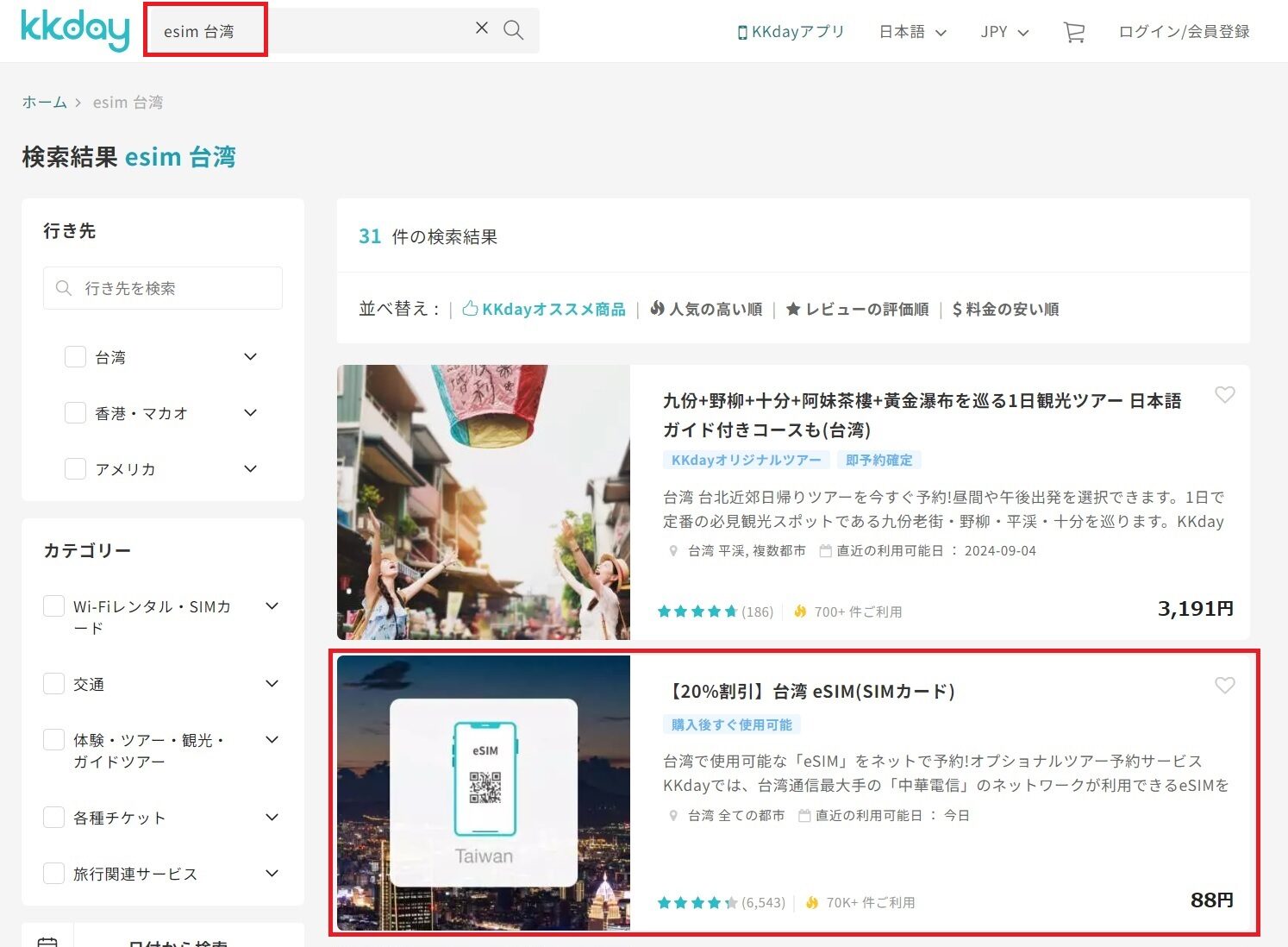
「esim 台湾」で検索すると出てきます。台湾ではなく香港・ドバイ・グアムなんかもあり便利です。
「【20%割引】台湾 eSIM(SIMカード)」をクリックします。
ちなみに、時期によって販売しているeSIMプランが若干異なる可能性もありますが、購入方法はおおまかには一緒だと思います。
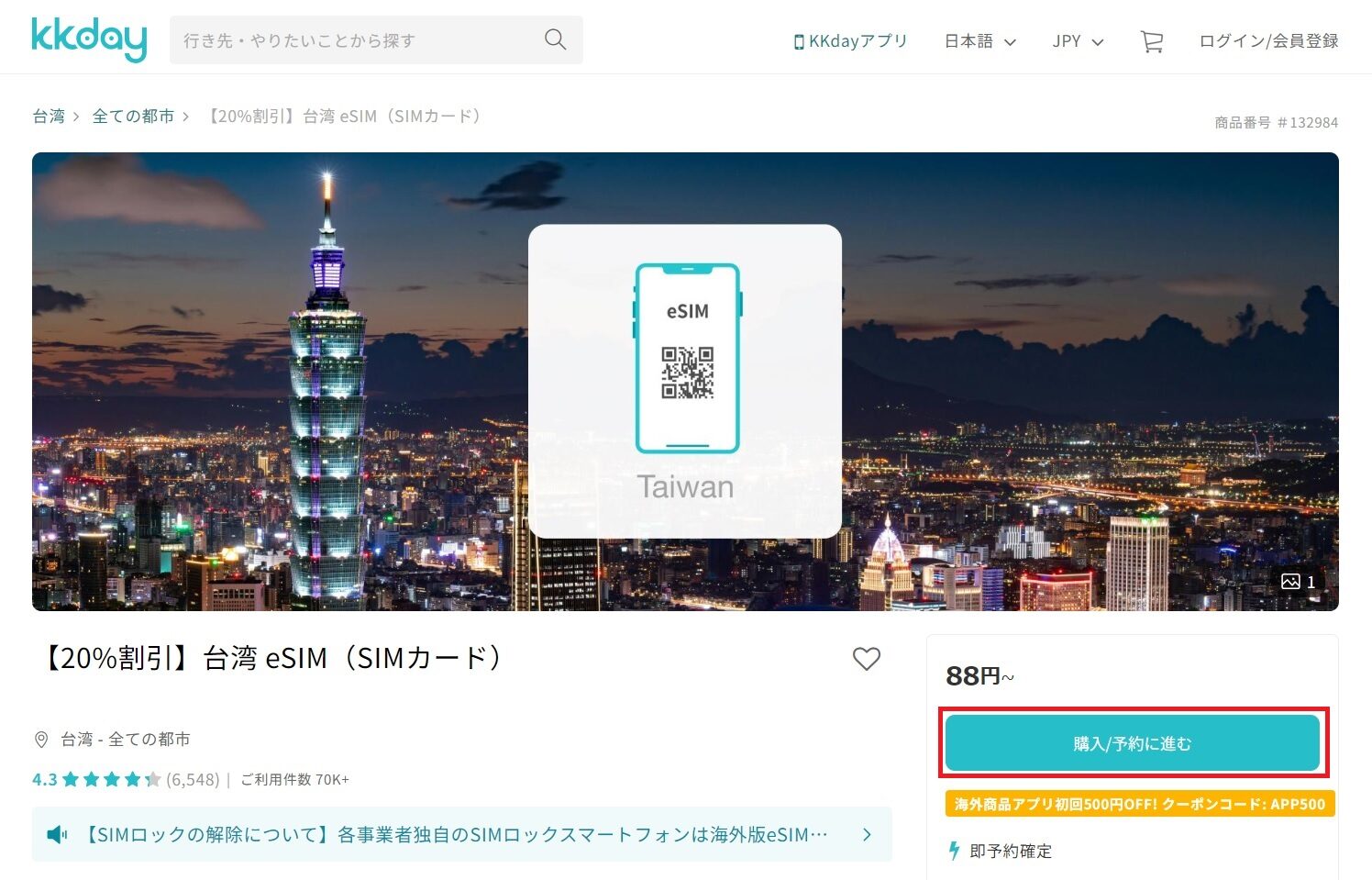
「購入/予約に進む」をクリック。
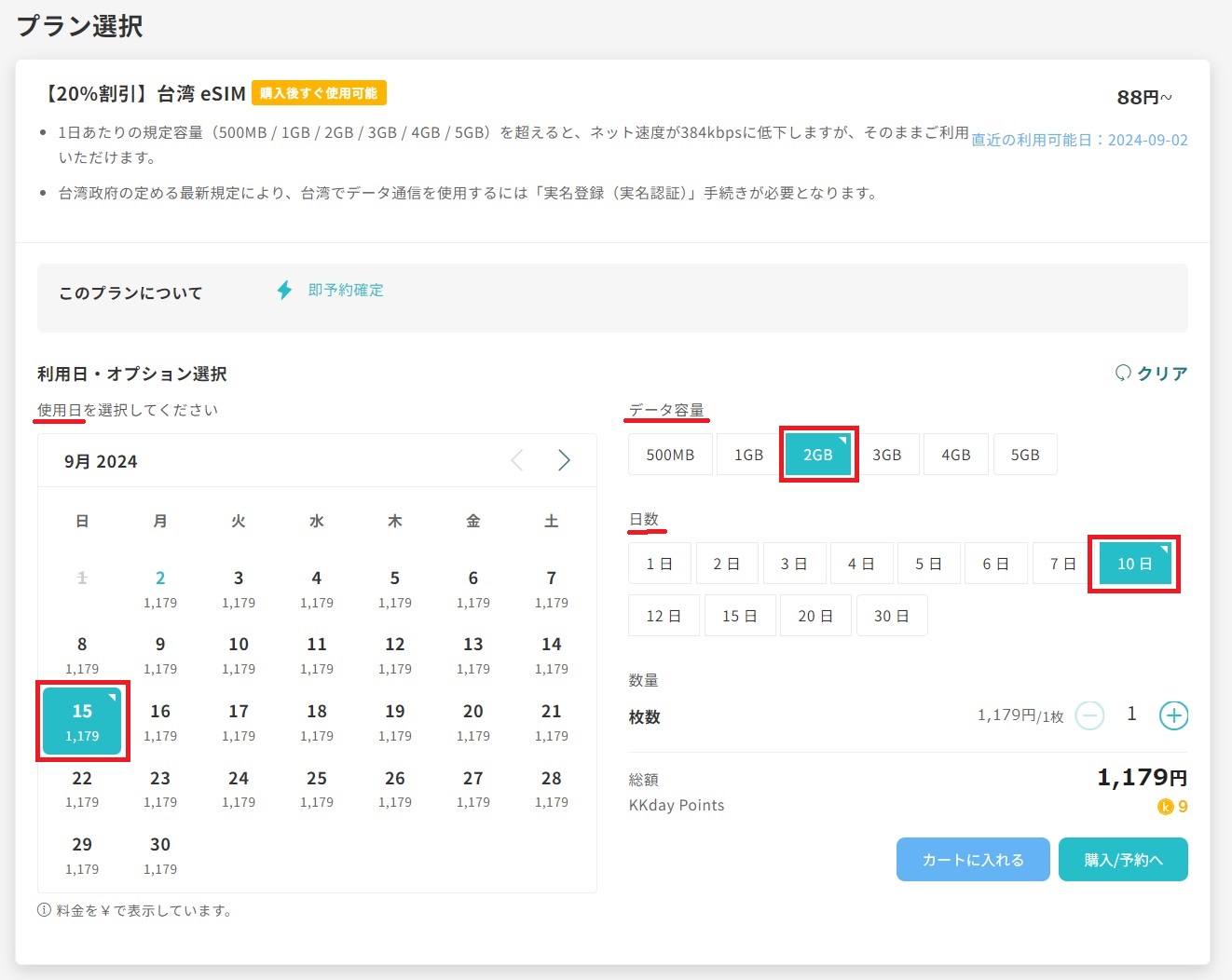
「利用開始日」「1日のデータ容量」「使用日数」「枚数」を選択します。
1日のデータ容量に関しては、超過してもネット速度が落ちるだけで使用できるとのこと。1GBか2GBで若干悩みましたが、価格がさほど変わらないので私は2GBにしました。
7泊8日なので本当は「8日」が良かったのですが、なかったので「10日」を選びました。そんな感じでポチポチして、選び終わったら価格が出ます。

1,000円ちょっと!?
他と比べても安いと思う
「購入/予約へ」をクリック。
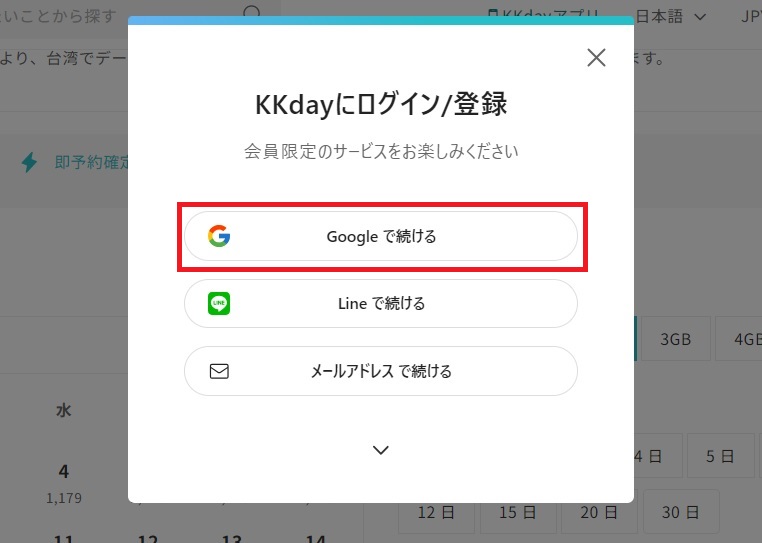
上記のようなポップアップが出るので選択してください。
私は「Googleで続ける」をクリックしました。
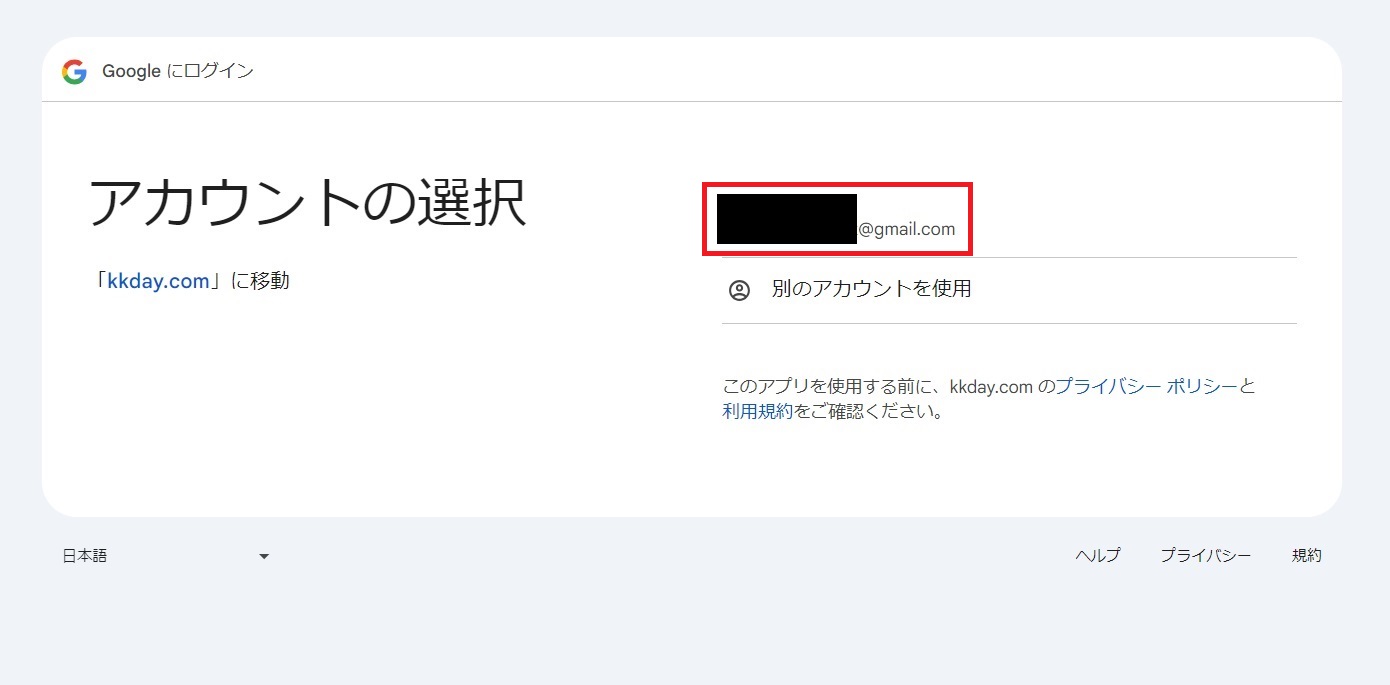
自分のgmailアカウントを選んでクリック。
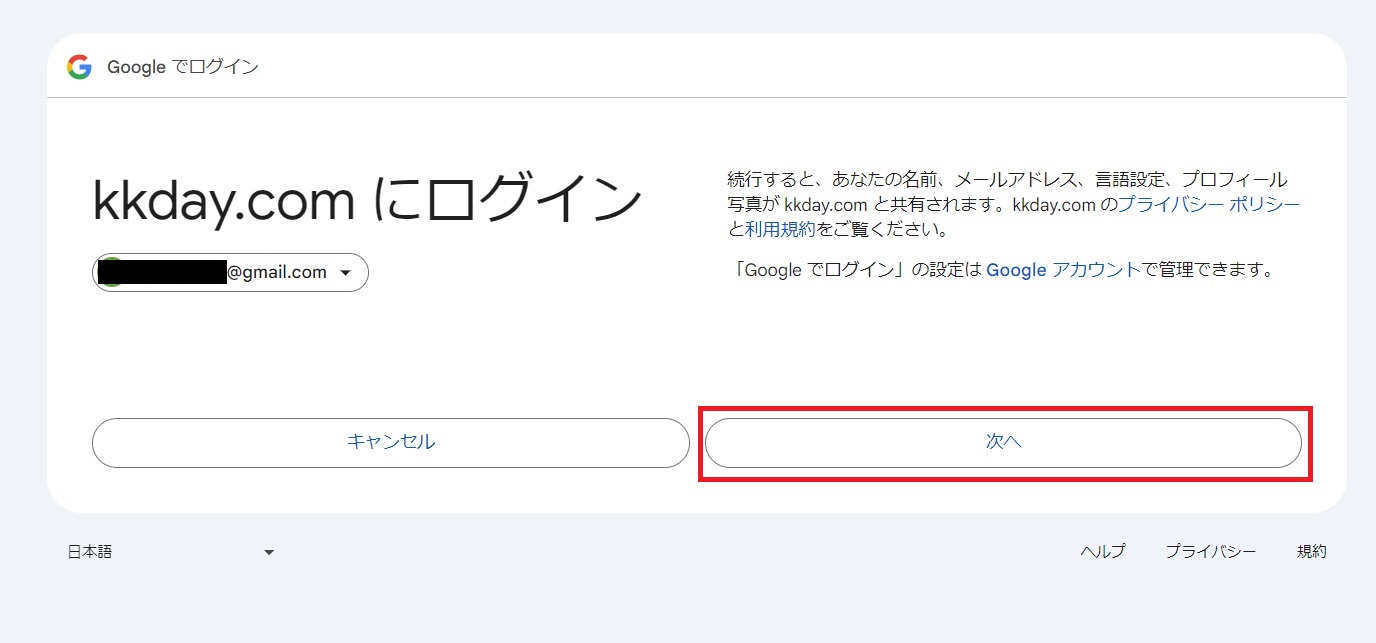
「次へ」をクリック。
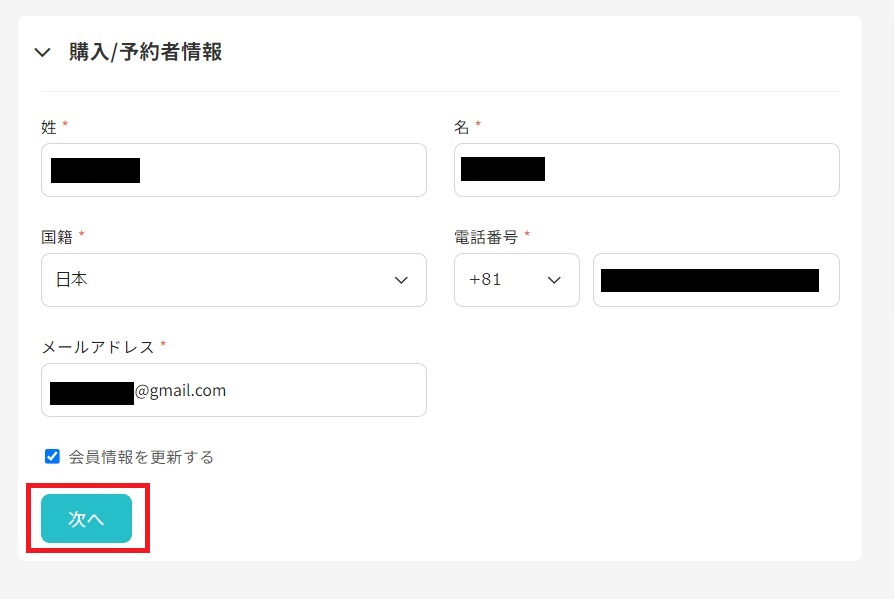
「氏名」「国籍」「電話番号」「メールアドレス」を入力して「次へ」をクリック。

「次へ」をクリック。
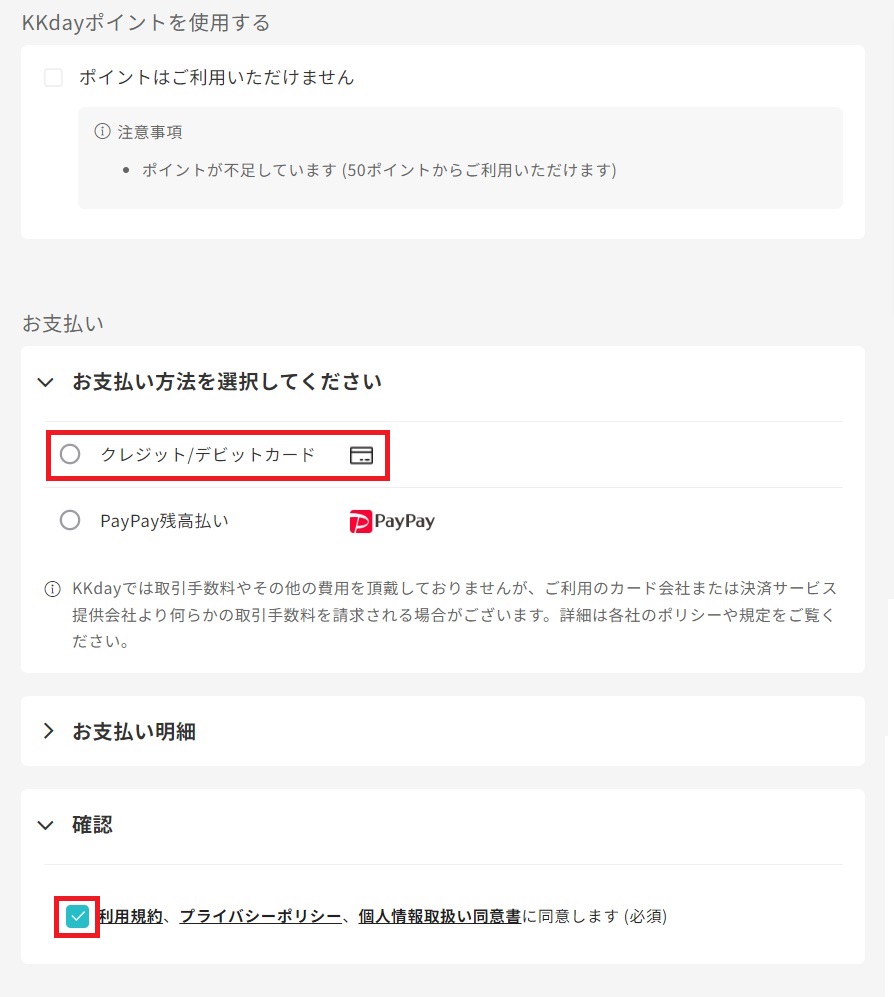
支払い方法を選択し、利用規約のところにチェックを入れます。
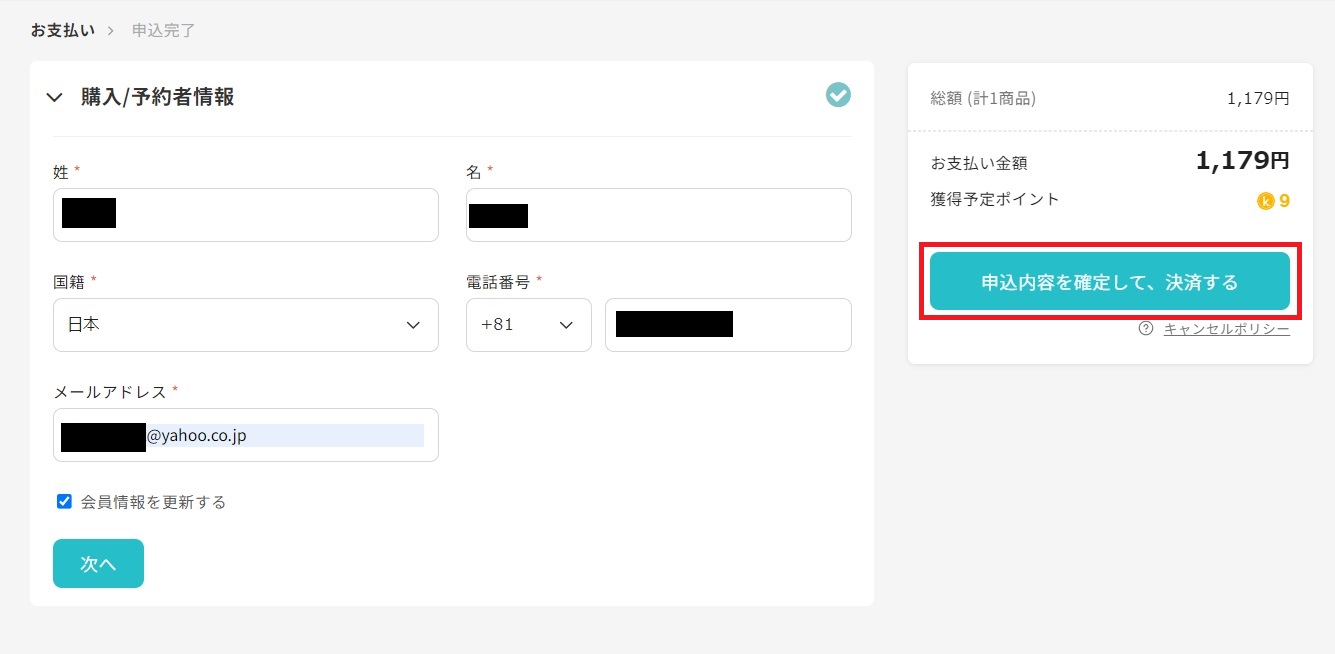
「申し込み内容を確定して、決済する」をクリック。
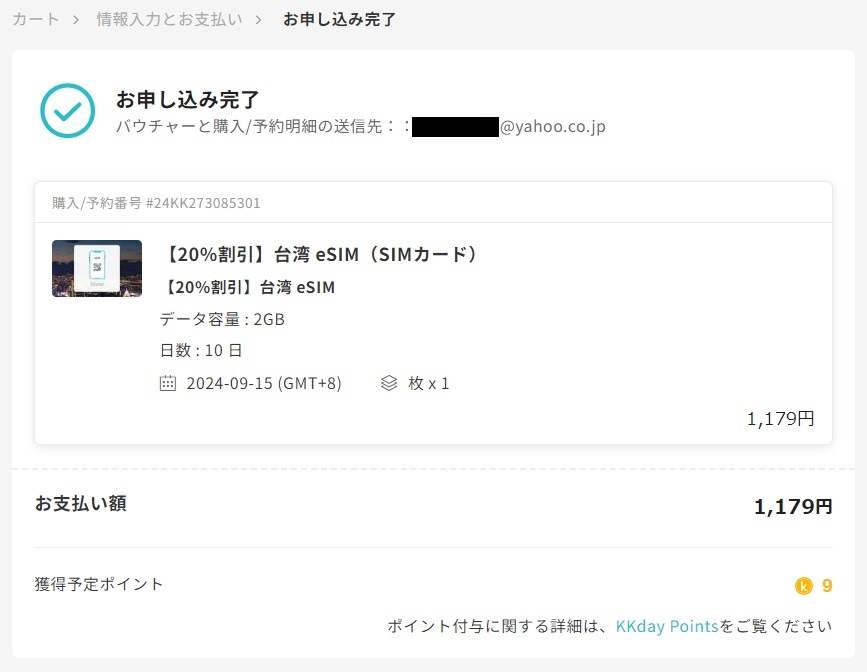
これで、申し込みは完了です。
②メールでバウチャーを受け取る
メールは2通届きます。どちらも重要なメールですのでチェックしましょう。
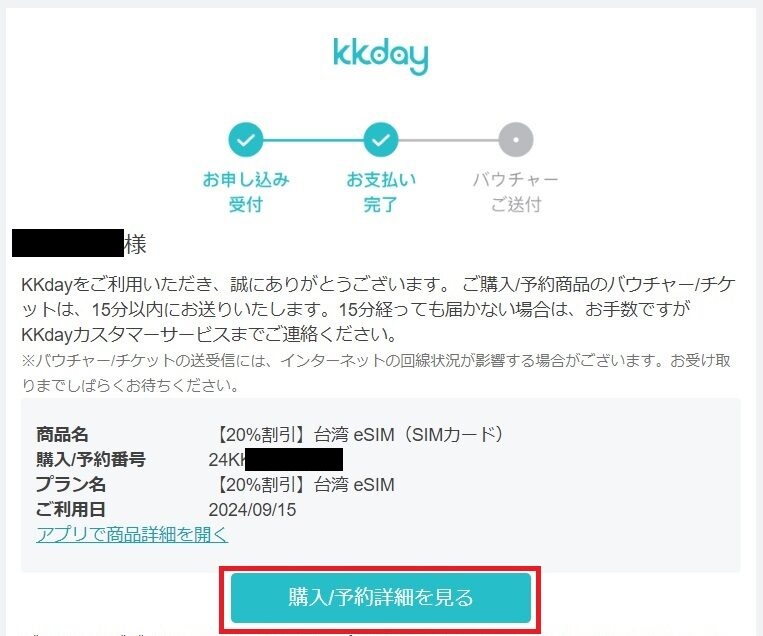
最初に「【KKday】 お支払いが完了しました」というタイトルで上記のようなメールが届きます。
メール上の「購入/予約詳細を見る」をクリックすると、
・注意事項
・問い合わせ先
・利用方法
を総ざらいできます。
このページで全てを確認できるので、何か分からないことがあればこのメールに戻って「購入/予約詳細を見る」をクリックすればOK!
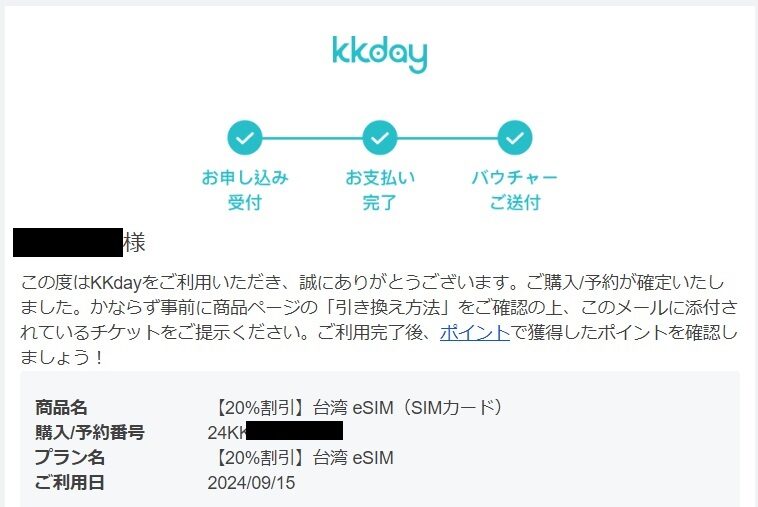
次に「どうぞKKdayチケットをご査収、ご確認くださいませ」というタイトルのメールが届きます。
このメールに大事なバウチャー(PDF)が添付されています。
このバウチャーに載っているQRコードを読み込んでeSIMをインストールするので、紙に印刷しておくのをオススメします。
③実名登録する
こちらのeSIMを開通させるには実名登録が必要です。
実名登録用のサイトにアクセスします。
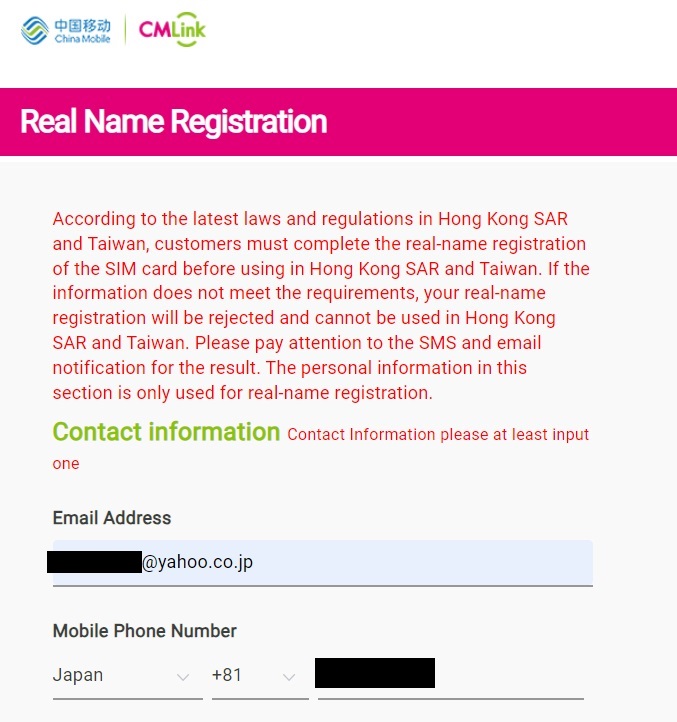
自分が普段使っている「メールアドレス」「電話番号」を入力します。
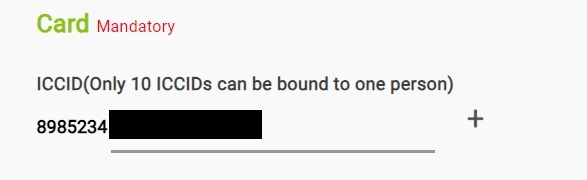
「ICCID」を入力します。
ICCIDはメールで送られてきたバウチャー(PDF)の「ご案内」のところに小さく掲載されているのでコピペしましょう↓
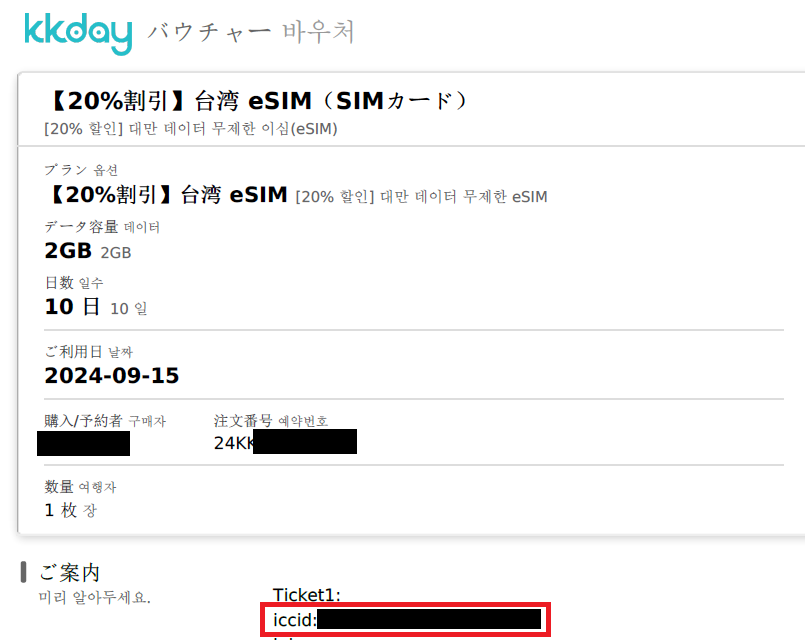
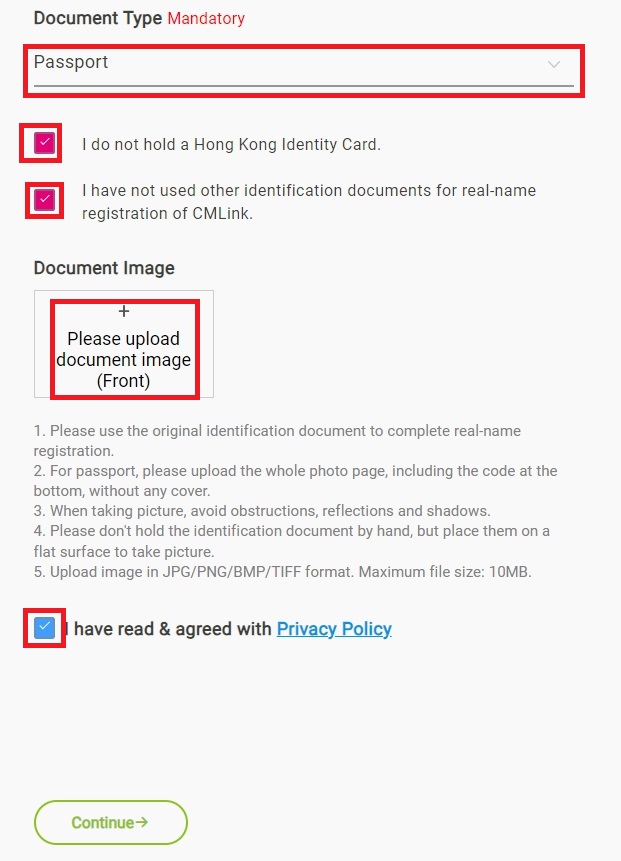
「Passport(パスポート)」を選択します。
2つにチェックを入れます。(私は香港の身分証明書を持っていません。/CMLinkの実名登録に他の本人確認書類を使用したことはありません。)
「Document Image」にパスポートの顔写真ページをアップします。(顔写真だけじゃなくページ全体ですのでご注意を!)
「I have read & agreed~」にチェックを入れる。
「Continue」で次へ。
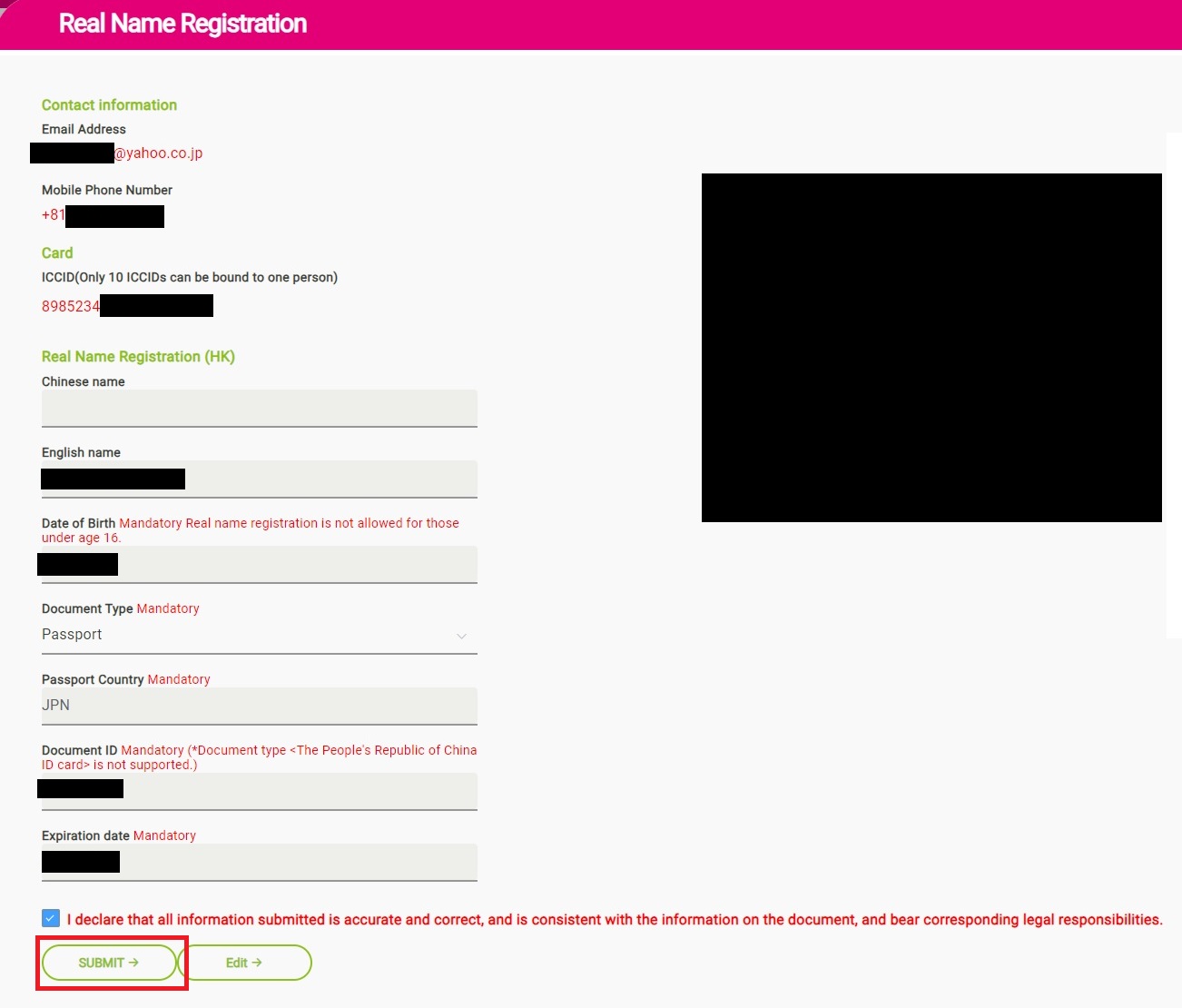
すると、右側にアップロードしたパスポートの顔写真ページが表示されます。
上から、メールアドレス、電話番号、ICCIDは先ほど入力したものが表示されます。
「Chinese name」は入力不要で、「English name」から下の項目はパスポート写真から読み取って自動入力されていました。
間違いがなければ「SUBMIT」をクリック。(間違いがあれば「Edit」で編集しましょう)
問題なく登録されれば「CMLink」からショートメッセージ(SMS)が届き「You have successfully~」みたいなことが書かれてます。
これで完了です!
設定方法
台湾現地に到着しました!次の手順で設定を行いましょう。
kkday公式がインストール手順を細かく説明してくれているので分かりやすいです。
iPhoneの場合
Androidの場合

私はiPhoneで設定を行いました
細かい部分で画面の仕様が説明書とは異なりましたが、基本的にはモバイルデータ通信の箇所で「旅行」と「データローミング」の箇所がオンになっていれば大丈夫だと思います。▼
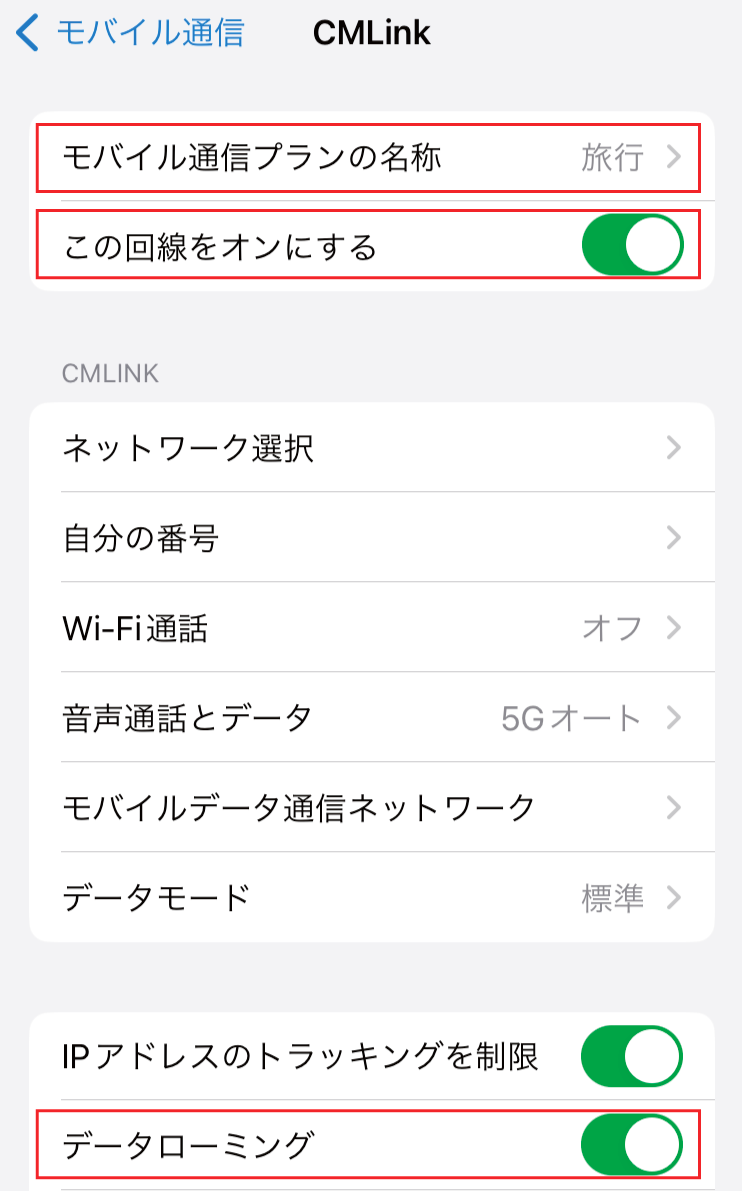
左上のアンテナの所が「中華電信」になっていればOKです。▼
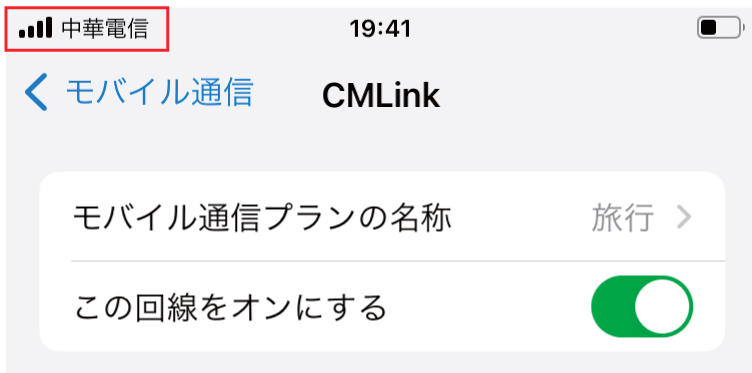
ちなみに、アンテナが二段になっている場合は国内で使っていた「主回線」がオフになっていないので、念のためオフにしてください。▼
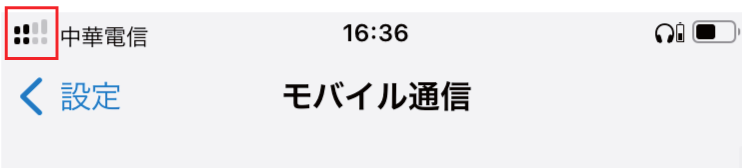
実際に使ってみた感想
kkday公式のインストール手順に従えば簡単に設定できると思います。
機種によって画面の仕様が微妙に違ったり、途中で説明書にはない画面が出てきたり・・・と、まったく同じようにはできませんでしたが、大まかに国内で使用している回線が「主回線」でeSIMでオンにする新しい回線が「旅行」だということさえ分かっていればなんとでもなると思います。
7泊8日の旅行でしたが、回線が遅くなることもなくスイスイ使えました。
帰国した際には、またモバイルデータ通信の設定で「主回線」→オン、「旅行」→オフにすれば、もとの状態に簡単に戻せました。
特に面倒なこともなく、価格も安いので、人気の高さに納得しました。台湾旅行の際にはぜひ、kkdayのeSIMを使ってみてください。オススメです。